cad鼠标捕捉老是跳动的解决办法:1、在电脑中打开CAD,然后找到“工具”选项;2、点击进入找到“绘图设置”;3、在弹出对话框点击“对象捕捉”模块,根据需要选定内容;4、点击“捕捉和栅格”模块,然后将“启用捕捉”前的对勾消除即可。

本教程操作环境:Windows10系统、AutoCAD 2019、Dell G3电脑。
cad鼠标捕捉老是跳动怎么办?
1、首先在电脑中打开CAD,在上面一栏找到“工具”选项。

2、点击进入找到“绘图设置”。
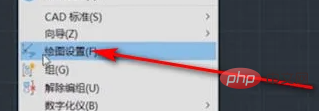
3、在弹出对话框点击“对象捕捉”模块,根据需要选定内容,如下图所示。
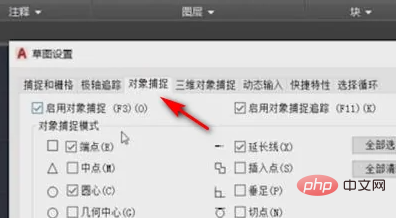
4、然后在打开的页面中,点击“捕捉和栅格”模块。
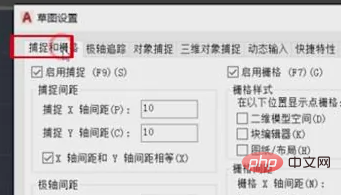
5、将“启用捕捉”前的对勾消除,如下图所示,这样CAD捕捉不到点总是跳来跳去的问题就解决了。
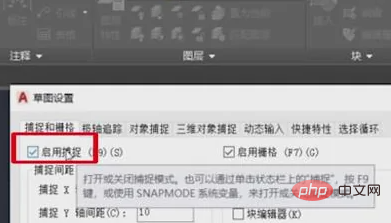
更多相关知识,请访问常见问题栏目!
以上是cad鼠标捕捉老是跳动怎么办的详细内容。更多信息请关注PHP中文网其他相关文章!




